訪問して頂きありがとうございます。まさふくろーです。
この記事では、フォントの種類やサイズ、色などをまとめて変更する方法をご紹介します。
目次
フォントの種類やサイズ、色などをまとめて変更する

手順
おおまかな流れ
Step.1変更したい文字を選択Step.2フォントダイアログボックスを起動Step.3フォントの種類やサイズ、色などを変更
詳細
Step.1 変更したい文字を選択
変更したい文字の開始位置にカーソルをあてます。
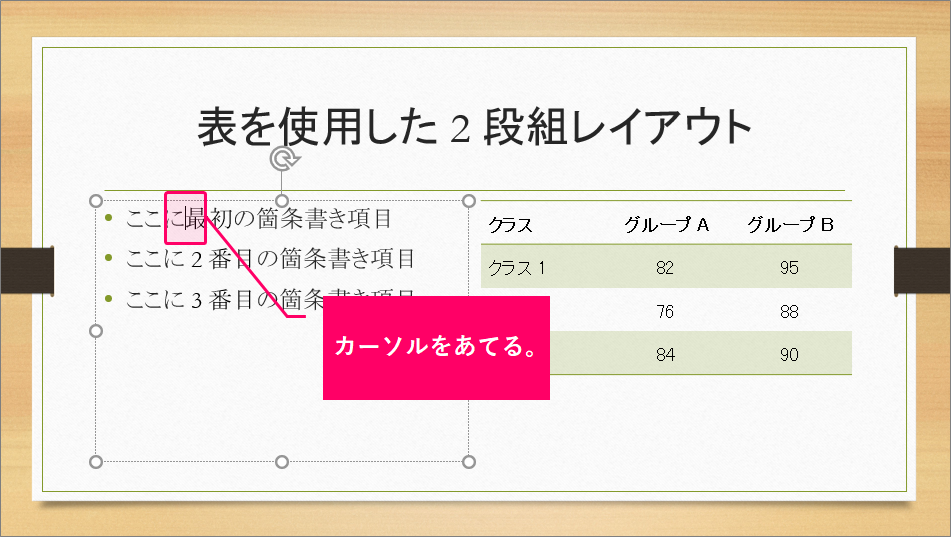
「Ctrl」キーを押しながら、順番にカーソルを移動し、部分選択します。

Step.2 フォントダイアログボックスを起動
①「ホーム」タブをクリック⇒②《フォント》グループの「ダイアログボックス起動ツール」をクリックします。

Step.3 フォントの種類やサイズ、色などを変更
①「フォント」を変更⇒②「フォントの色」を変更⇒③「スタイル」を変更⇒④「サイズ」を変更⇒⑤「OK」をクリックします。
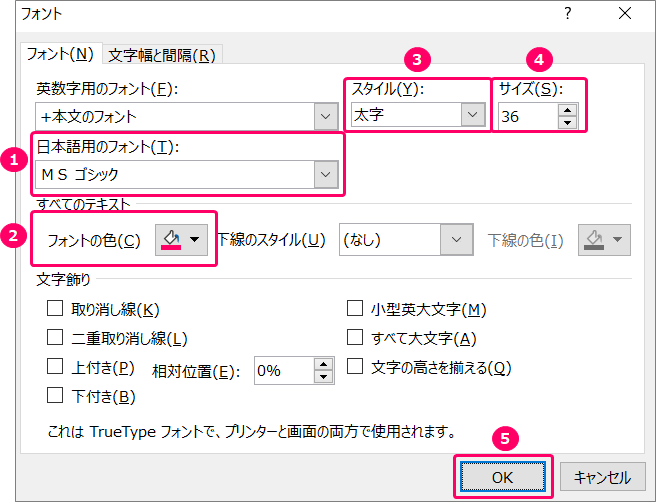
すると、フォントの種類やサイズ、色などがまとめて変更されます。
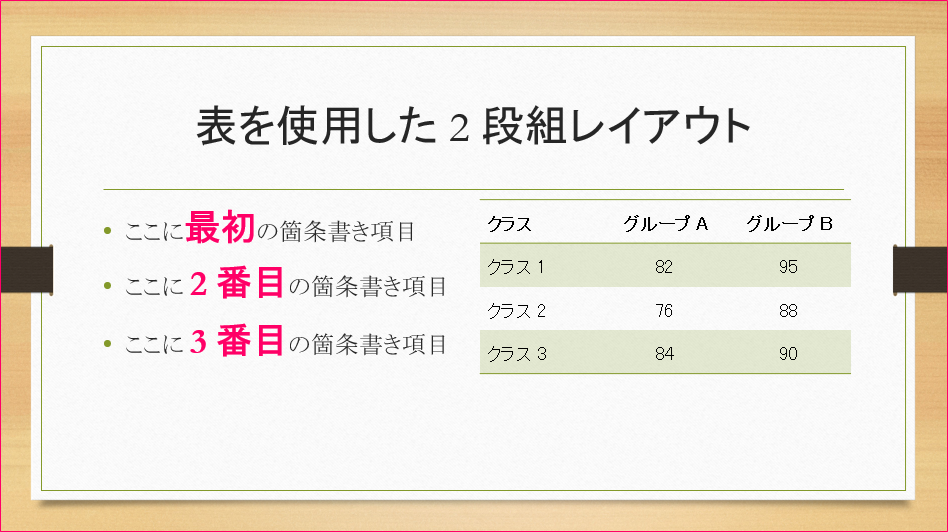
最後まで読んでいただき、ありがとうございました!
本のまとめ記事はこちら


